In diesem Abschnitt werden die grundlegenden Druckmethoden mit dem Druckertreiber beschrieben.
|
HINWEIS
|
|
Je nach Anwendung können sich die Druckmethoden unterscheiden. Nähere Informationen finden Sie in den mit der Anwendung gelieferten Handbüchern.
|
1.
Wählen Sie im Menü [Datei] der Anwendung die Option [Drucken] aus.
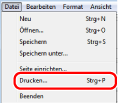
2.
Wählen Sie unter [Name] den Drucker aus → Klicken Sie auf [Eigenschaften].
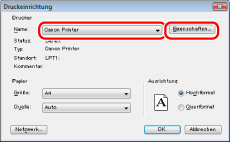
|
HINWEIS
|
|
Wenn Sie unter Windows 8/Server 2012 aus der Windows Store-App heraus drucken möchten, öffnen Sie die Charm-Leiste auf der rechten Bildschirmseite und tippen Sie auf [
 Geräte] → aktuell verwendeter Drucker → [Drucken]. Bei dieser Vorgehensweise ist die Auswahl an Druckoptionen beschränkt. Geräte] → aktuell verwendeter Drucker → [Drucken]. Bei dieser Vorgehensweise ist die Auswahl an Druckoptionen beschränkt. |
3.
Legen Sie die gewünschten Einstellungen im Druckertreiber-Bildschirm fest → Klicken Sie auf [OK].
Klicken Sie auf die einzelnen Registerkarten und legen Sie die gewünschten Einstellungen fest.
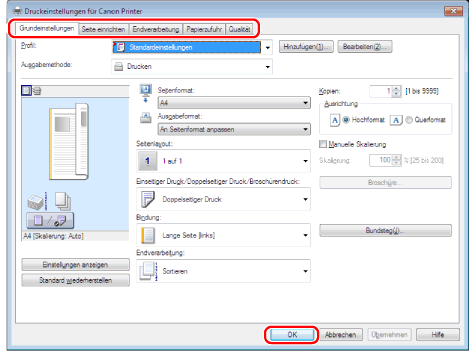
|
HINWEIS
|
|
Auf der Registerkarte [Grundeinstellungen] finden Sie einige Treibergrundeinstellungen. Die Einstellungen, die Sie auf der Registerkarte [Grundeinstellungen] konfigurieren können, lassen sich auch auf anderen Registerkarten konfigurieren.
Die Standardeinstellung für [Einseitiger Druck/Doppelseitiger Druck/Broschürendruck] auf der Registerkarte [Grundeinstellungen] ist [Dopelseitiger Druck]. Nähere Informationen finden Sie unter "Einseitendruck/Doppelseitiger Druck".
Nähere Informationen zu den verfügbaren Druckfunktionen finden Sie unter "Druckfunktionen" oder in der Online-Hilfe (vgl. Anzeigen der Online-Hilfe").
|
4.
Klicken Sie auf [OK].
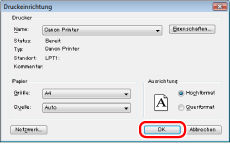
Der Druckvorgang wird gestartet.
|
HINWEIS
|
|
Bei einigen Druckermodellen können Sie einen laufenden Druckvorgang über eine entsprechende Statusanzeige abbrechen (vgl. "Status Monitor/Abbruch").
Wenn im Infobereich der Taskleiste rechts unten auf Ihrem Computerbildschirm ein Druckersymbol erscheint, können Sie Druckvorgänge von Ihrem Computer aus abbrechen. Doppelklicken Sie auf das Druckersymbol → Klicken Sie auf den Namen der Datei, deren Ausdruck Sie abbrechen möchten → Klicken Sie auf [Dokument] → [Abbrechen].
Wenn Sie beim Drucken aus der Windows Store App unter Windows 8/Server 2012 zuvor Einstellungen aktiviert haben, die eine Eingabe oder ein bestimmtes Verfahren beim Drucken erfordern, z. B. geschützter Druck, Bearbeiten + Vorschau, Verwaltung per Abteilungs-ID usw., wird die Meldung [Der Drucker erfordert Ihr Eingreifen.] angezeigt. Wenn dies der Fall ist, wechseln Sie zum Desktop und befolgen Sie die Anweisungen im angezeigten Dialogfeld.
|